Windows 10-ൽ Google ഡോക്സ് ഉപയോഗിച്ച് ഒരു Word .DOCX ഡോക്യുമെന്റ് എങ്ങനെ തുറക്കാം
നിങ്ങൾക്ക് Google ഡോക്സ് ഉപയോഗിച്ച് തുറക്കാനും എഡിറ്റുചെയ്യാനും താൽപ്പര്യമുള്ള Microsoft Office Word document-docx) ഉണ്ടെങ്കിൽ, നിങ്ങൾക്കത് എളുപ്പത്തിൽ ചെയ്യാൻ കഴിയും. ഗൂഗിൾ ഡോക്സ് ഉപയോഗിച്ച് ഓഫീസ് വേഡ് ഡോക്യുമെന്റ് എങ്ങനെ തുറക്കാമെന്നത് ഇതാ.
Google ഡോക്സ് ഉപയോഗിച്ച് ഒരു Word Word പ്രമാണം (.docx) തുറക്കുക
ആദ്യ ഘട്ടം: Google ഡ്രൈവ് വെബ്സൈറ്റിലേക്ക് (അതെ, Google ഡ്രൈവ്) പോയി നിങ്ങളുടെ Google അക്കൗണ്ട് ഉപയോഗിച്ച് സൈൻ ഇൻ ചെയ്യുക. നമ്മൾ ആദ്യം ഗൂഗിൾ ഡ്രൈവിലേക്ക് സൈൻ ഇൻ ചെയ്യേണ്ടതുണ്ട്, കാരണം ഞങ്ങൾ ആദ്യം ഒരു ഓഫീസ് വേഡ് ഡോക്യുമെന്റ് ഗൂഗിൾ ഡ്രൈവിലേക്ക് അപ്ലോഡ് ചെയ്യേണ്ടതുണ്ട്, അതുവഴി നമുക്ക് അത് ഗൂഗിൾ ഡോക്സിൽ നിന്ന് ആക്സസ് ചെയ്യാൻ കഴിയും.
അതെ, Google ഡോക്സ് കാണാനും സൃഷ്ടിക്കാനും എഡിറ്റ് ചെയ്യാനോ അപ്ലോഡ് ചെയ്യാനോ നിങ്ങൾ സൈൻ ചെയ്യണം. നിങ്ങൾക്ക് ഇതുവരെ ഒരു Google അക്കൗണ്ട് ഇല്ലെങ്കിൽ, ഒന്ന് സൃഷ്ടിക്കുക.
ഘട്ടം 2: ഇപ്പോൾ, ബട്ടണിൽ ക്ലിക്ക് ചെയ്യുക " പുതിയത്" (ചിത്രത്തിൽ കാണിച്ചിരിക്കുന്നത് പോലെ) തുടർന്ന് ഫയൽ അപ്ലോഡ് ഓപ്ഷൻ ക്ലിക്ക് ചെയ്യുക. നിങ്ങൾ Google ഡോക്സ് ഉപയോഗിച്ച് തുറക്കാനും എഡിറ്റ് ചെയ്യാനും ആഗ്രഹിക്കുന്ന Word ഫയൽ തിരഞ്ഞെടുത്ത് ബട്ടൺ ക്ലിക്കുചെയ്യുക തുറക്കാൻ . ഇത് തിരഞ്ഞെടുത്ത ഡോക്യുമെന്റ് നിങ്ങളുടെ Google ഡ്രൈവ് അക്കൗണ്ടിലേക്ക് അപ്ലോഡ് ചെയ്യും. തീർച്ചയായും, നിങ്ങൾക്ക് ഒന്നിലധികം പ്രമാണങ്ങൾ അപ്ലോഡ് ചെയ്യാൻ കഴിയും.
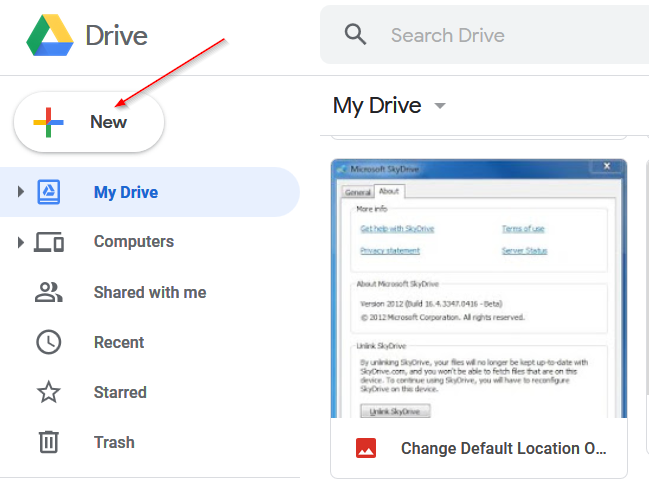
ഘട്ടം 3: കുറച്ച് നിമിഷങ്ങൾക്കുള്ളിൽ, Google ഡ്രൈവിന്റെ ഫയലുകൾ വിഭാഗത്തിൽ ഫയൽ ദൃശ്യമാകും. വലത് ക്ലിക്കിൽ പ്രമാണം, ക്ലിക്ക് ചെയ്യുക ഉപയോഗിച്ച് തുറന്നത് , തുടർന്ന് ഓപ്ഷൻ ക്ലിക്ക് ചെയ്യുക Google ഡോക്സ് Google ഡോക്സ് ഉപയോഗിച്ച് പ്രമാണം തുറന്ന് എഡിറ്റിംഗ് ആരംഭിക്കാൻ.
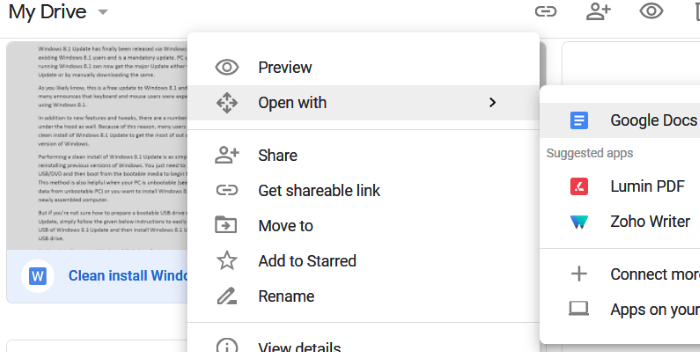
പകരമായി, നിങ്ങളുടെ Google ഡ്രൈവ് അക്കൗണ്ടിലേക്ക് പ്രമാണം അപ്ലോഡ് ചെയ്തതിന് ശേഷം, നിങ്ങൾക്ക് Google ഡോക്സ് വെബ്സൈറ്റ് തുറക്കാം, തുടർന്ന് അടുത്തിടെ അപ്ലോഡ് ചെയ്ത പ്രമാണം കാണാനും എഡിറ്റുചെയ്യാനും സൈൻ ഇൻ ചെയ്യാം.








